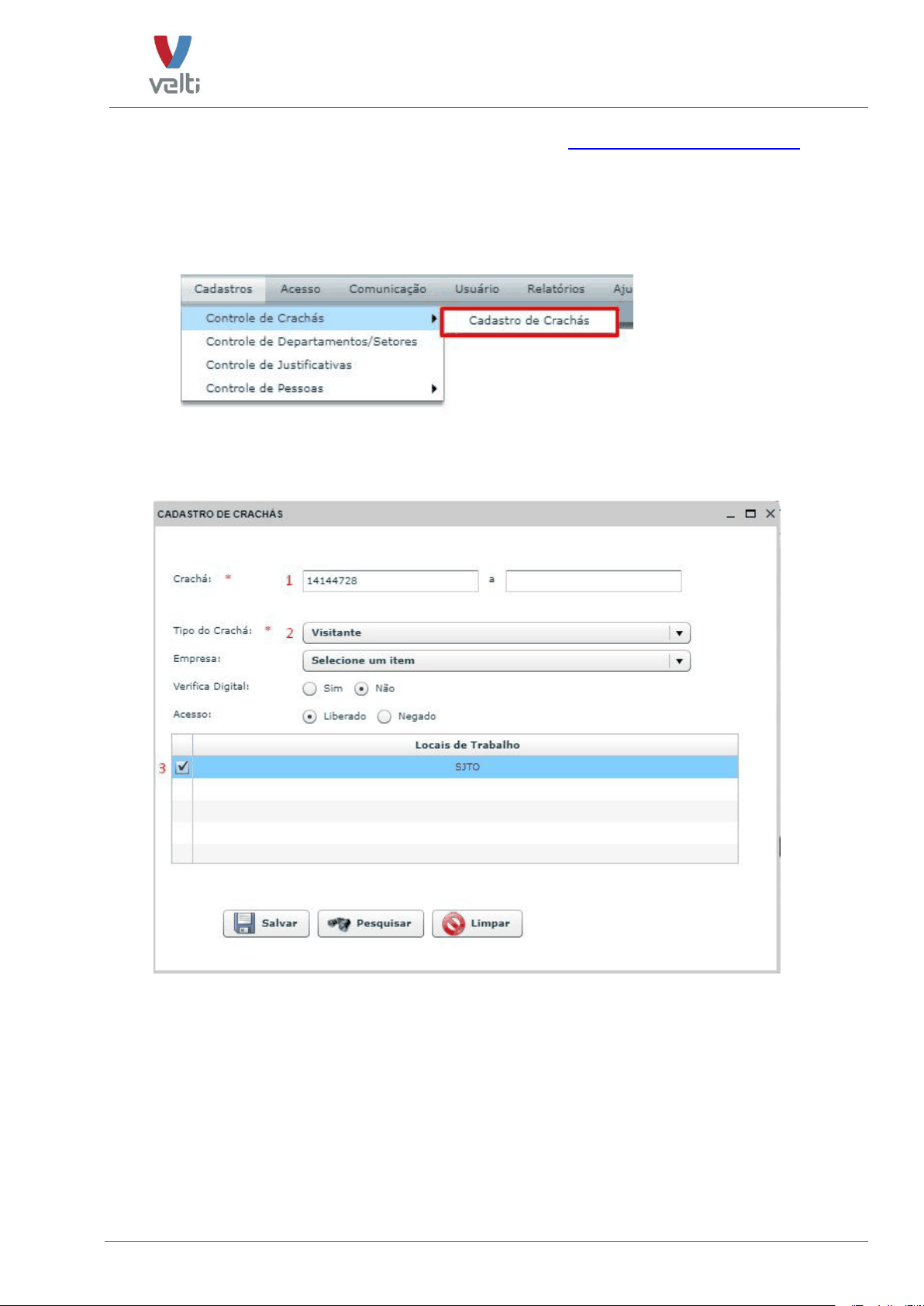
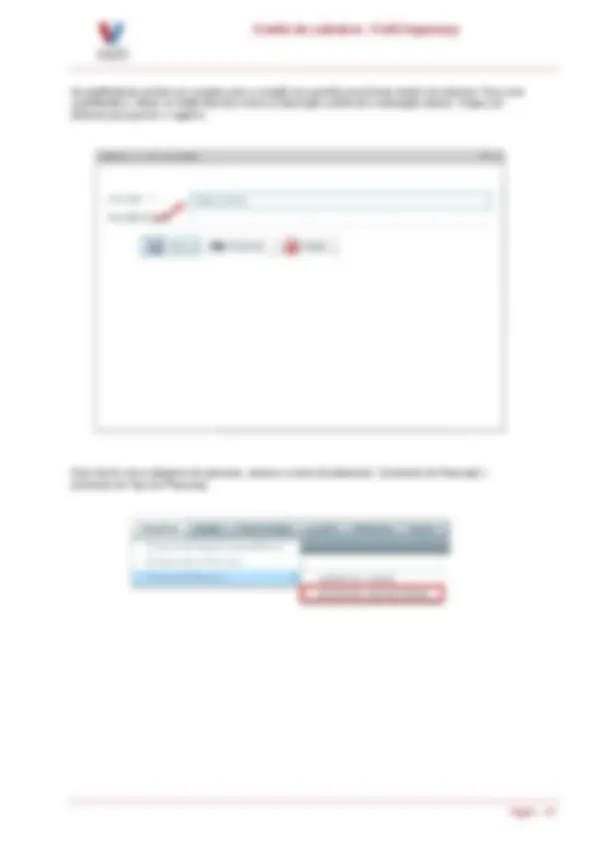
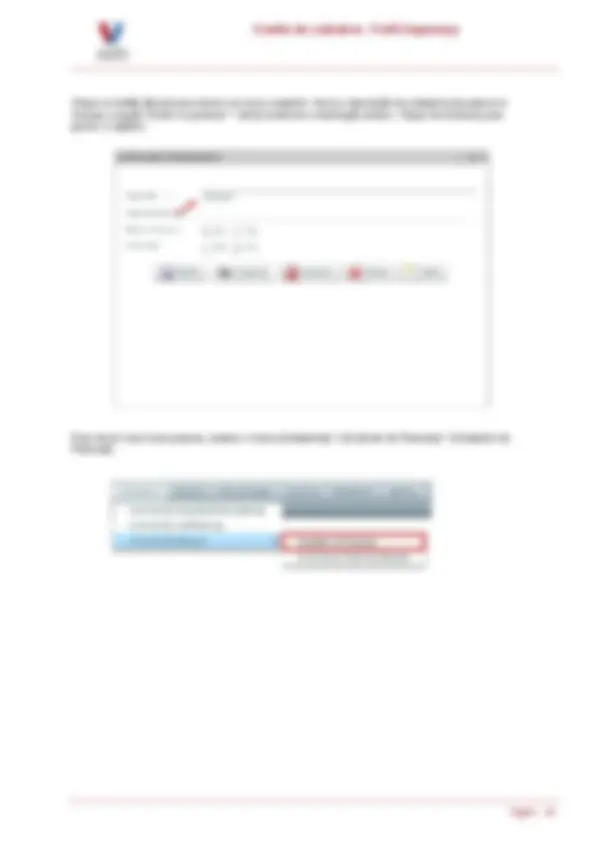
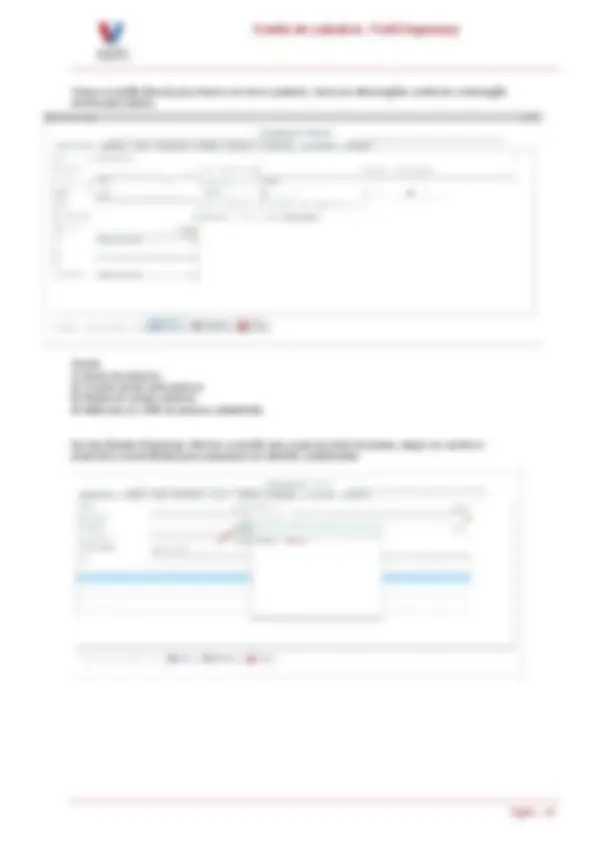


Estude fácil! Tem muito documento disponível na Docsity

Ganhe pontos ajudando outros esrudantes ou compre um plano Premium


Prepare-se para as provas
Estude fácil! Tem muito documento disponível na Docsity
Prepare-se para as provas com trabalhos de outros alunos como você, aqui na Docsity
Os melhores documentos à venda: Trabalhos de alunos formados
Prepare-se com as videoaulas e exercícios resolvidos criados a partir da grade da sua Universidade
Responda perguntas de provas passadas e avalie sua preparação.

Ganhe pontos para baixar
Ganhe pontos ajudando outros esrudantes ou compre um plano Premium
Comunidade
Peça ajuda à comunidade e tire suas dúvidas relacionadas ao estudo
Descubra as melhores universidades em seu país de acordo com os usuários da Docsity
Guias grátis
Baixe gratuitamente nossos guias de estudo, métodos para diminuir a ansiedade, dicas de TCC preparadas pelos professores da Docsity
Aqui estão as instruções para utilizar o sistema de gestão de cadastros de segurança, incluindo como inserir crachás de visitantes, criar novas sessões, justificativas, categorias de pessoas e pessoas no sistema vwacesso.
Tipologia: Esquemas
1 / 7

Esta página não é visível na pré-visualização
Não perca as partes importantes!
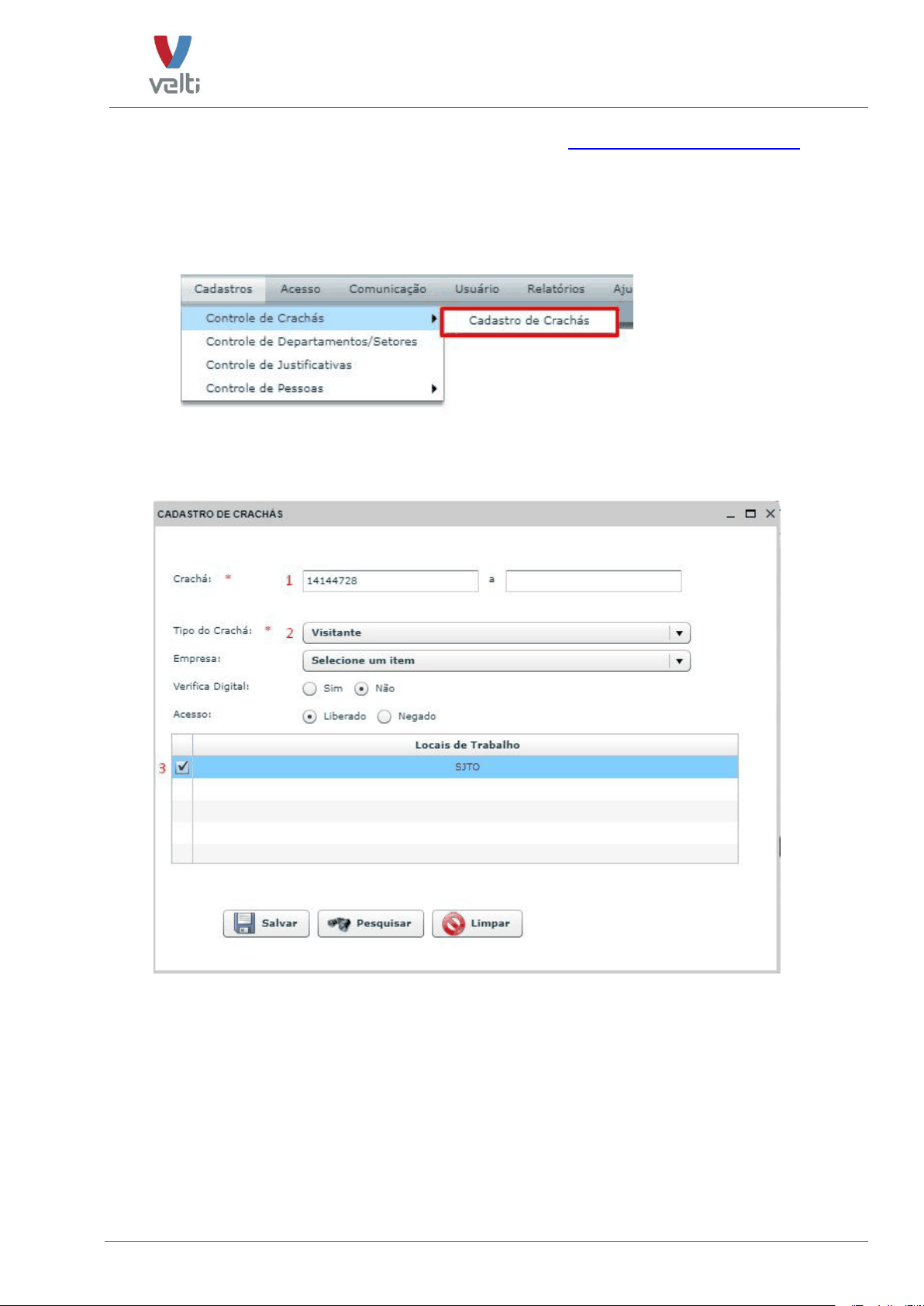
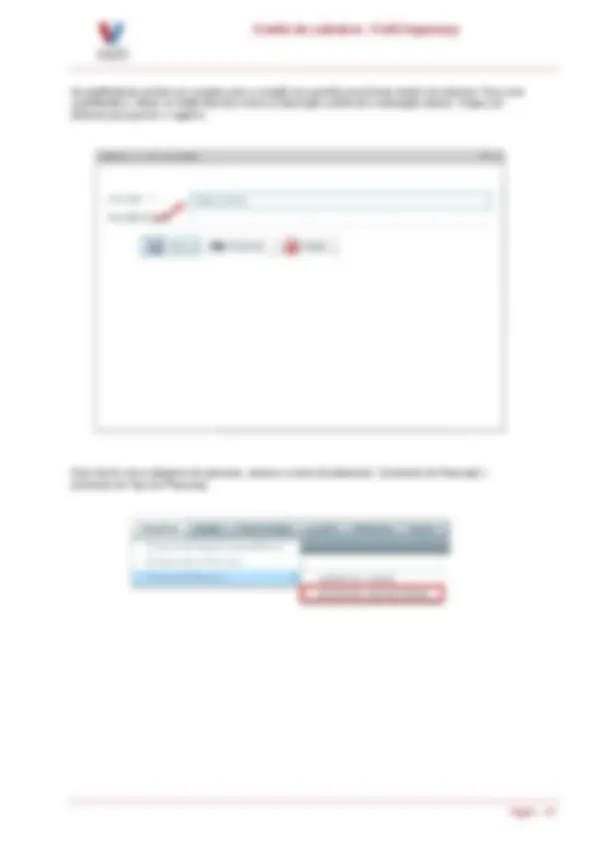
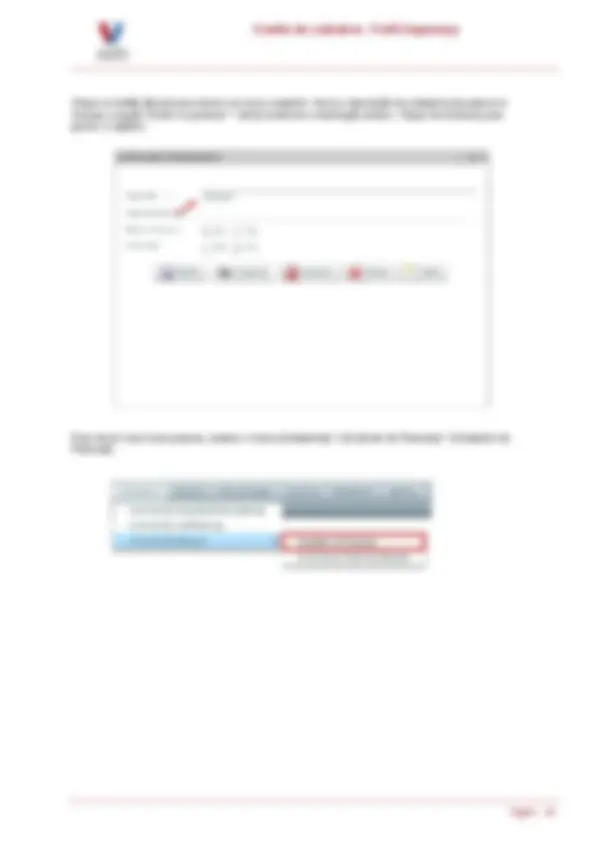
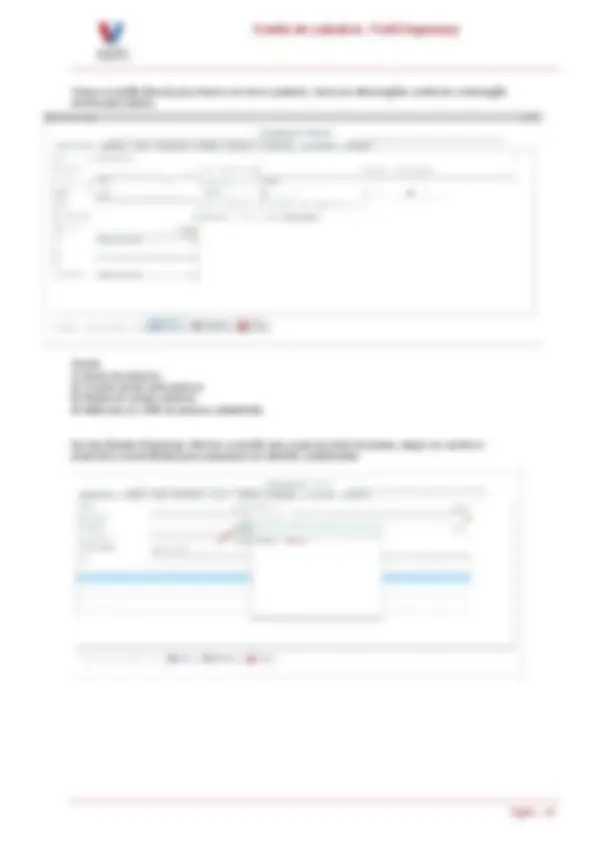
Realize o acesso a página da web do sistema VWAcesso: http://172.30.3.66:8080/vwacesso e faça o login com o seu usuário e senha.
Ao realizar o login, os menus estarão disponíveis para acesso. Para inserir um crachá de visitante (o crachá difere do cadastro do visitante em si. Sem o crachá cadastrado o visitante não pode realizar o acesso nas catracas.), acesse o menu [Cadastros] > [Controle de Crachás] > [Cadastro de Crachás].
Clique no botão [Novo] para inserir um novo cadastro e siga as ordens enumeradas na ilustração abaixo. Clique em [Salvar] para gravar o registro:
Sendo:
Para inserir uma nova sessão no sistema, acesse o menu [Cadastros] > [Controle de Departamento/Setores] :
Clique no botão [Novo] para inserir um novo cadastro. No campo [Descrição], insira o nome da sessão conforme a ilustração abaixo. Clique em [Salvar] para gravar o registro:
Para inserir uma justificativa no sistema, acesse o menu [Cadastros] > [Controle de Justificativas]:
Clique no botão [Novo] para inserir um novo cadastro. Insira a descrição da categoria da pessoa e marque a opção “Exibir na portaria” > [Sim] conforme a ilustração abaixo. Clique em [Salvar] para gravar o registro:
Para inserir uma nova pessoa, acesse o menu [Cadastros] > [Controle de Pessoas] > [Cadastro de Pessoas]:
Clique no botão [Novo] para inserir um novo cadastro. Insira as informações conforme a ilustração enumerada abaixo.
Sendo:
Na aba [Dados Empresa], informe a sessão que a pessoa está vinculada, clique na varinha e pressione a tecla [Enter] para pesquisar as sessões cadastradas:
O painel de acessos mostra os acessos realizados nas catracas em tempo real, informando o nome da pessoa, data do acesso, equipamento, sentido, status (liberado ou negado) e a foto capturada.
Para verificar se as catracas estão conectadas com o sistema, acesse o menu [Comunicação] > [Status de Equipamento]:
Uma nova tela abrirá, nessa tela o sistema mostrará quais são os equipamentos que estão conectados: